¿Cómo puedo ver el tráfico y las ventas generados por Bigblue?
Bigblue le proporciona herramientas útiles para la experiencia posterior a la compra. La página de seguimiento, el portal de devoluciones y los correos electrónicos de seguimiento no solo ayudan a disminuir la asistencia, sino que también son una gran herramienta para generar nuevas ventas y tráfico en su sitio web.
¿Lo sabía? Puede realizar un seguimiento de estas ventas en sus herramientas de análisis o en su CMS. He aquí cómo.
1 - Entender cómo identificamos el tráfico con UTMs
1- Identificar el tráfico procedente de Bigblue utilizando UTMs
Utilizamos parámetros UTM para que pueda realizar un seguimiento de los clientes. Esto puede ser utilizado por todas sus herramientas de análisis como Google Analytics, por ejemplo.
Enlace de ejemplo
Remitente y fuente - ref & utm_fuente
Ref=azul & utm_source=azul grande
Medio UTM - utm_medio
| Página de seguimiento | página de seguimiento |
|---|---|
| Seguimiento de los correos electrónicos | correo electrónico de seguimiento |
| Portal de retorno | página de seguimiento |
Campaña y plazo UTM
Esta es la lista de utm_campaña por redirección en la página de seguimiento, correos electrónicos y portal de retorno.
| Fuente app | Dónde hace clic el usuario | A dónde se redirige al usuario | utm_campaña | Comentario |
|---|---|---|---|---|
| 🤳 Página de seguimiento | Widget de productos recomendados | Ir a la página de variantes de productos | recomendación de productos |
&variant={{product_id}} |
| 🤳 Página de seguimiento | Enlace a su tienda | Tu tienda | tienda-url |
|
| 🤳 Página de seguimiento | Botón de contacto en FAQ* *si utiliza su propio formulario de contacto |
Su formulario de contacto | helpcenter-article |
&term={{order_id}} |
| 🤳 Página de seguimiento | Centro de ayuda de la marca | Su centro de ayuda | pie de página |
|
| 🤳 Página de seguimiento | Haga clic en "Política de devoluciones". | Su página de política de devoluciones | política de devolución |
|
| `` | ||||
| 📧 Correos electrónicos de seguimiento | Enlace a su tienda | Tu tienda | tienda-url |
|
| 📧 Correos electrónicos de seguimiento | Haga clic en "Política de devoluciones". | Política de devoluciones | política de devolución |
|
| 📧 Correos electrónicos de seguimiento | Haga clic en "Ayuda". | Su centro de ayuda | centro de ayuda |
|
| `` | ||||
| ️ Portal de retorno | Alerta sobre la posibilidad de incurrir en tasas | Política de devoluciones | alerta-fees |
|
| ️ Portal de retorno | Haga clic en "Política de devoluciones". | Política de devoluciones | pie de página |
|
| ️ Portal de retorno | Haga clic en "Ayuda". | Su centro de ayuda | centro de ayuda |
|
| ️ Portal de retorno | Haga clic en "Contacto". *Si creas una página de contacto |
Su página de contacto | Por añadir | |
| ️ Portal de retorno | Enlace a su tienda | Tu tienda | tienda-url |
2 - Shopify - Cómo rastrear las ventas y el tráfico en mis paneles de Marketing
Así es como se puede hacer un seguimiento de nuestras ventas y tráfico en Shopify en tan sólo unos clics
- Vaya a su Administración de Shopify, en la sección de Marketing, en la vista de Campañas
En este informe, el filtro
Medio de campaña UTM =
correo electrónico de seguimiento,página de seguimiento,volver-portal
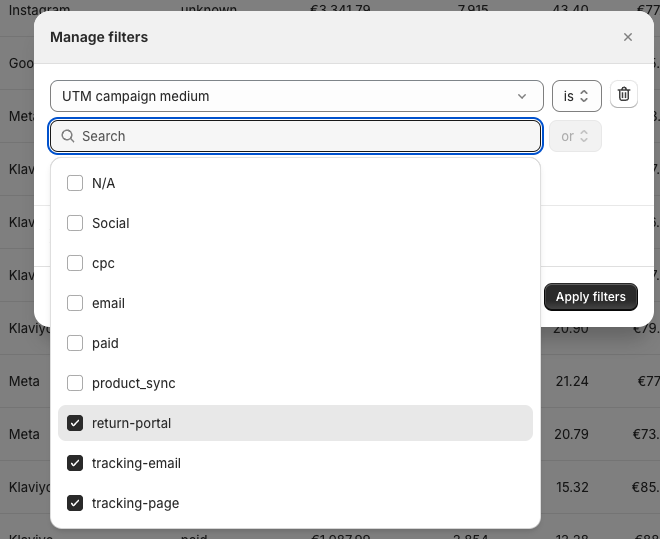
¡Es super sencillo! ¡Ahora puedes ver el tráfico y las ventas generadas por Bigblue!
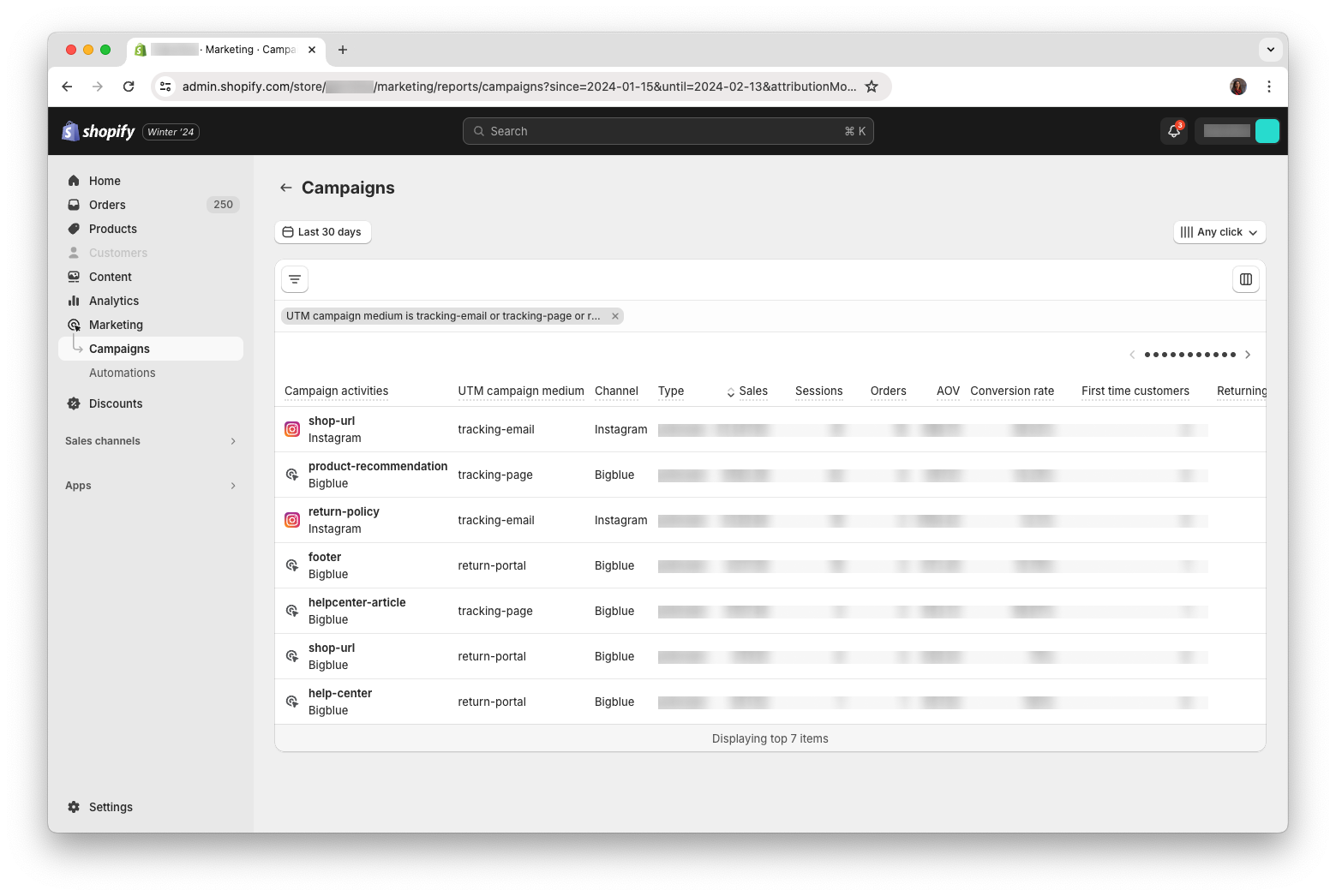
Consejo
- Utilice el modelo de atribución "Cualquier clic" para ver todo el tráfico, incluso si una herramienta impulsada por Bigblue no fue el último clic.
- Puede utilizar el filtro Campañas para las que el canal es Bigblue, pero debido a un error de Shopify, esto excluye los eventos generados por nuestros correos electrónicos de seguimiento que se informan incorrectamente con un canal como Instagram o Google.
- Su medio UTM es
correo electrónico de seguimiento
- Su medio UTM es